【このファン】データ引き継ぎ(連携)のやり方【このすばアプリ】
このファン(このすばアプリ)のデータ引き継ぎ/連携のやり方を解説しています。引き継ぎの設定方法、別端末での入力の流れなどを解説しているので、このファンのデータ引き継ぎについて知りたい方は参考にしてください。

目次 (データ引き継ぎのやり方)
データ引き継ぎとは
データ引き継ぎとはその名の通り、ゲームをプレイしているデータをその時点の状態で保存し、別端末などに引き継ぎをするために必要な設定です。
機種変更などの理由で引き継ぐのはもちろん、普段から引き継ぎを行っておくことで不意に端末が故障してしまってもバックアップとして残しておくことができます。
また、リセマラなどの妥協アカウントを引き継いでおくことで、その先のリセマラ結果が芳しくなくても保存したデータに戻すことができます。
(このファンでもできるか確認できていないので、配信後に検証します。)
引き継ぎの設定方法
▼引き継ぎの設定方法早見表
| 順番 | 内容 |
|---|---|
| 1 | メニューをタップして【データ引き継ぎ】を選択 |
| 2 | ID・パスワードを設定をタップ |
| 3 | パスワードを設定する |
| 4 | 引き継ぎのIDとパスをスクショを撮影する |
1.メニュー内のデータ引き継ぎを選択しよう!
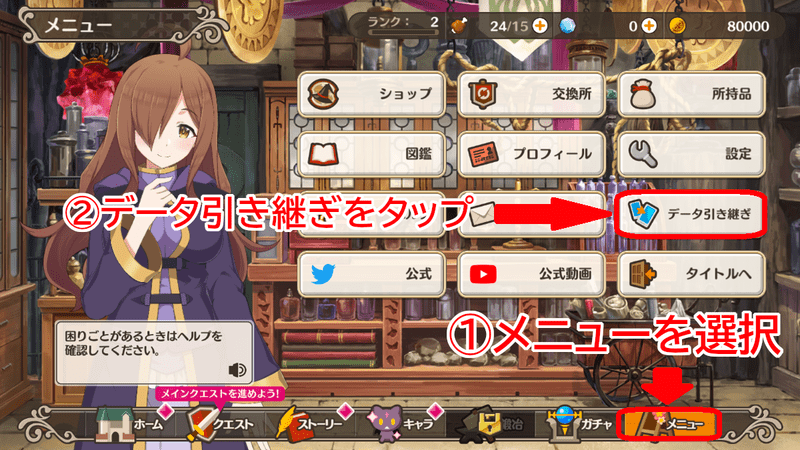
データ引き継ぎをやりたい場合はまずゲーム画面の右下に存在する「メニュー」をタップして、表示された項目の中の「データ引き継ぎ」を選択しましょう。
2.IDとパスワードを設定をタップ

データ引き継ぎを選択すると「引き継ぎ確認」という画面が表示されるので、表示されている「IDとパスワードを設定」をタップして先に進みましょう。
3.パスワードを設定する

データ引き継ぎのパスワード設定画面が表示されたらパスワードを設定しましょう。その際に引き継ぎIDは自動で設定されるので自分で設定をする必要がありません。
4.引き継ぎのIDとパスをスクショを撮影しよう

引き継ぎの設定完了が表示されたら必ず画面のスクショをすぐに撮影しましょう。もし不安な場合であればメモを取るなど好きな方法で必ずIDとパスワードを保管しましょう。
※画面を閉じると再表示されないので注意
引き継ぎ先での入力方法
別端末などの引き継ぎ先での入力は以下の流れで行います。
- タイトル画面右上の「MENU」をタップ
- MENUの「データ引き継ぎ」をタップ
- 設定した『引き継ぎID』と『パスワード』を入力
- 確認画面で確認をして引き継ぎを完了させる
1.タイトル画面右上の「MENU」をタップ

新しくインストールした「このファン」を起動し、ゲームを始める前にタイトル画面右上の「MENU」をタップします。
MENUへ行く前にゲームを始めてしまうと新しくアカウントが作成されてしまい、データ削除や再インストールが必要になる可能性があります。
2.MENUの「データ引き継ぎ」をタップ
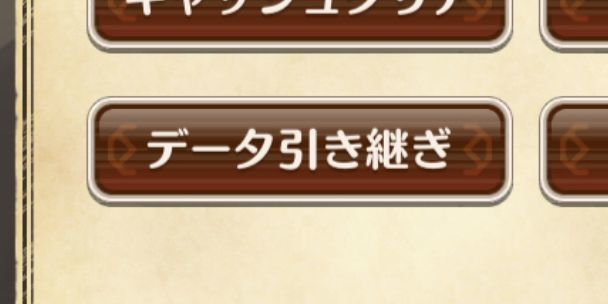
タイトル画面からMENUへ行き、「データ引き継ぎ」の項目をタップします。
この段階では特に注意点はありません。
3.設定した『引き継ぎID』と『パスワード』を入力

データ引き継ぎをタップして表示されるそれぞれの枠に、あらかじめ設定した『引き継ぎID』と『パスワード』を入力しましょう。
どちらか片方を忘れてしまったり、誰かに教えて先に使用されていたりすると引き継ぎができなくなるので注意しましょう。
4.確認画面で確認をして引き継ぎを完了させる
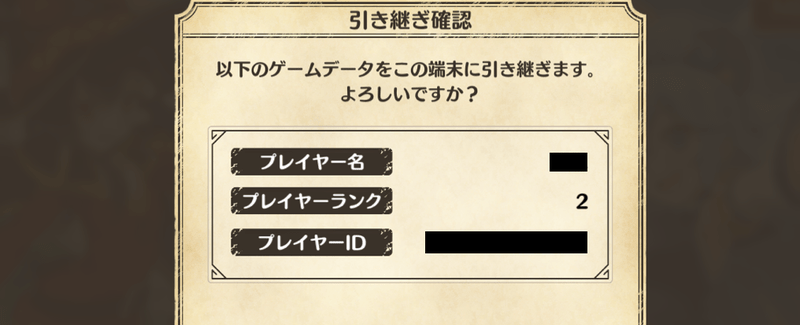
IDとパスワードを打ち込み問題がなければ確認画面が表示されるので問題なければOKを押して進めましょう。「引き継ぎ完了」の画面が再度出現すれば引き継ぎが完了します。
※アンインストール後など再度ゲームデータのDLが必要になるので注意しましょう。
データ引き継ぎが上手くできない場合

設定したID/パスワードを忘れてしまったり、何らかの理由で入力しても引き継ぎができなかった場合は、直接運営へ問い合わせを行いましょう。
MENUの「問い合わせ」から『データ引き継ぎ』をタップし、運営からの報告を受信するためのメールアドレスや必要事項を入力し、フォームを送信しましょう。
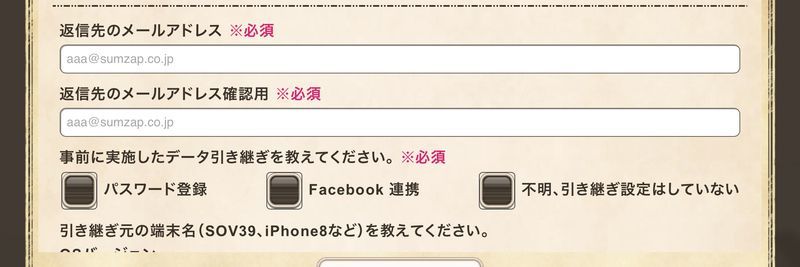
運営側で調査が完了次第、入力したメールアドレスへ回答が届くので以降はその指示に従いましょう。
データを引き継ぎが完了したら…
データ引継ぎの元となったアプリではプレイすることが出来なくなります。再インストールした場合は始めからとなるので注意しましょう。
データ連携とは
データ連携はPC版とスマホ版でデータを同期するシステムです。一度連携したらPCのアカウントを変更することは出来ないので注意しましょう。また、同時にログインすることもできません。
-
-

-
ななしの投稿者
422年まえ ID:k2ryd1p0アプリを引き継いだ後に消しても大丈夫でしょうか?
-
-
-

-
ななしの投稿者
413年まえ ID:njhuho72データ連携した後にPC版消したらどうなりますか?
-
-
-

-
ダダダ
403年まえ ID:blk5h1w2DMM版に入ってるからスマホ版に同じアカウントでログインしたいんだけど無理なん?
-
-
-

-
ななしの投稿者
395年まえ ID:bphuo011コピーしたIDとパスワードはどこでみることができますか?
-
-
-

-
ななしの投稿者
385年まえ ID:s6wwvyjrデータ連携をしたいよね。プリコネみたいに
-
-
-

-
ななしの投稿者
-
-
-

-
ななしの投稿者
-
-
-

-
ななしの投稿者
355年まえ ID:k8m0i78s引き継ぎは一回まで?
-
-
-

-
ななしの投稿者
345年まえ ID:t47ml816追記
最初運営に問い合わせてから27日やっと復帰できましたヽ(´▽`)/
あまりにも長い間待っていたのでイベントが何個か出来なかった(´=・ω・=`)
でも課金もしてたのでアカウントが戻ってきてくれて良かったです(>∇<)
皆様も引継ぎが出来ず問い合わせた時は長期間返信が来ない可能性がありますので気を付けてくださいね
-
-
-

-
ななしの投稿者
335年まえ ID:t47ml816回答ありがとうございます。
運営ばかり連絡してたけどストア経由で直接は考えつかなかったです。
もうちょっと待っても返信がなかったらストア経由で連絡してみます。
-






































